9 „iPhone“ privatumo nustatymai, kuriuos turėtumėte įjungti dabar

„Apple“ privatumo srityje dirba geriau nei dauguma įmonių. Tačiau ne visi numatytieji „iPhone“ nustatymai yra naudingi vartotojui.
Stage Manager iPad perkelia kelių užduočių atlikimą į kitą lygį. Galite atlikti darbus greičiau, lengviau ir geriau naudodami „Stage Manager“ ir jaustis dirbant „Mac“ arba „Windows“ kompiuteriu. Norite išmokti iPad Stage Manager paslapčių? Skaityk!
Apple iPad visada buvo patikimas planšetinis kompiuteris įvairių sričių, tokių kaip rašymas, piešimas, turinio kūrimas, programėlių mobiliesiems kūrimas, interneto kūrimas ir kt., profesionalams.
„Apple“ ilgą laiką dirbo su „iPad“ produktyvumo funkcija. Rezultatai yra padalinto ekrano rodinys, „Slide Over“, „App Switcher“ ir kt.
Tačiau paleidus „iPad OS 16.0“, ji pristatė revoliucinę daugiafunkcinę funkciją, skirtą planšetiniams kompiuteriams – „iPad Stage Manager“.
Skaitykite toliau, kad sužinotumėte viską, ką reikia žinoti, kad galėtumėte lengvai atlikti kelias užduotis iPad, naudodami iPadOS 16 Stage Manager.
Kas yra „Stage Manager“ iPad?
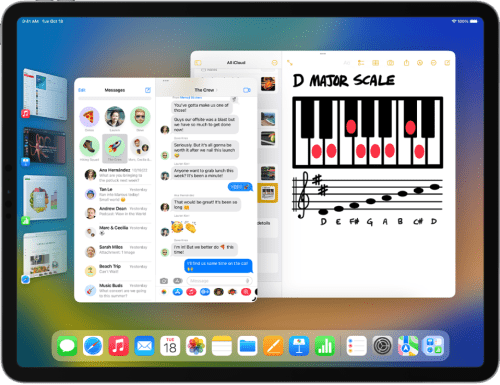
„Stage Manager“ rodinys „iPad“ (Nuotrauka: „Apple“ sutikimas)
Stage Manager iPad yra pagrindinė naujausios Apple iPadOS 16.0 operacinės sistemos funkcija.
Naudodami šį daugiafunkcinį įrankį iPad galite tvarkyti programų langus Mac arba Windows kompiuteryje.
Galite vilkti bet kurią atidarytą programą iPad, pakeisti jos dydį, įdėti ją ant kitos atidarytos programos, pritvirtinti prie šoninio skydelio, ekrane matyti iki keturių programų langų ir dar daugiau.
Stage Manager įrankis iPad taip pat leidžia be vargo keisti programų dydį. Nereikia išsiaiškinti sudėtingų iPad gestų, tokių kaip Split Screen, Slide Over, App Switcher ir kt.
Jei vis dar laukiate savo iPad atnaujinimo ir klausiate savęs: „ Ar turėčiau atnaujinti savo iPad į iOS 16? “ turite tai padaryti, jei naudojate jį profesiniais, darbo ar verslo tikslais. Kadangi senesnėse iPadOS versijose nebus įrankio Stage Manager.
Suderinamumas su iPadOS 16 Stage Manager
„Apple“ nusprendė suteikti prieigą prie šio iPad daugiafunkcinio įrankio tik keliems laimingiems iPad savininkams, kurie turi šiuos iPad įrenginius:
Kokie įrenginiai suderinami su „Stage Manager“?
Kodėl „iPad“ nematau „Stage Manager“?
Deja, žemiau aukščiau išvardytų „iPad“ modelių „iPad Stage Manager“ įrankis nebus pasiekiamas. Tam yra rimta priežastis.
Visi iPad, esantys žemiau pateikto sąrašo, neturi pakankamai aparatinės įrangos išteklių, pvz., apdorojimo galios, atminties ir sudėtingų algoritmų, kurie palengvina nepriekaištingą šio įrankio veikimą.
Visuose aukščiau paminėtuose įrenginiuose turite paleisti iPadOS 16.0 arba naujesnę versiją, kad galėtumėte mėgautis kelių užduočių atlikimu Stage Manager.
Taigi, jei jums patinka atlikti kelias užduotis iPad arba tai yra verslo reikalavimas, tai yra ženklas, kad turite atnaujinti savo iPad.
Svarbios „Stage Manager“ funkcijos „iPad“.
Turite išmokti dabartinių iPadOS 16 Stage Manager funkcijų, kad galėtumėte naudoti šį naujos kartos kelių užduočių įrankį suderinamame iPad. Nors atrodo, kad „Apple“ gali pasiūlyti naujų „Stage Manager“ funkcijų su būsimais atnaujinimais, visos funkcijos yra iki šiol:
Kaip suaktyvinti „Stage Manager“ „iPad“.
„iPad Stage Manager“ funkcija pagal numatytuosius nustatymus lieka neaktyvi, kai atnaujinate į „iPadOS 16“ . Štai kaip galite suaktyvinti šį daugiafunkcinį įrankį:
Kaip „iPad“ įjungti „Stage Manager“?
Iš valdymo centro
„iPadOS 16 Stage Manager“ geriausiai veikia kraštovaizdžio režimu. Todėl turite perjungti įrenginį į kraštovaizdžio režimą. Štai kaip:
Įjungę kraštovaizdžio režimą, atlikite šiuos veiksmus:
Viskas! Suaktyvinę šią funkciją, pagrindiniame ekrane nematysite tiesioginių pakeitimų. Atidarykite bet kurią programą ir pagrindiniame ekrane bus rodomi šie elementai:
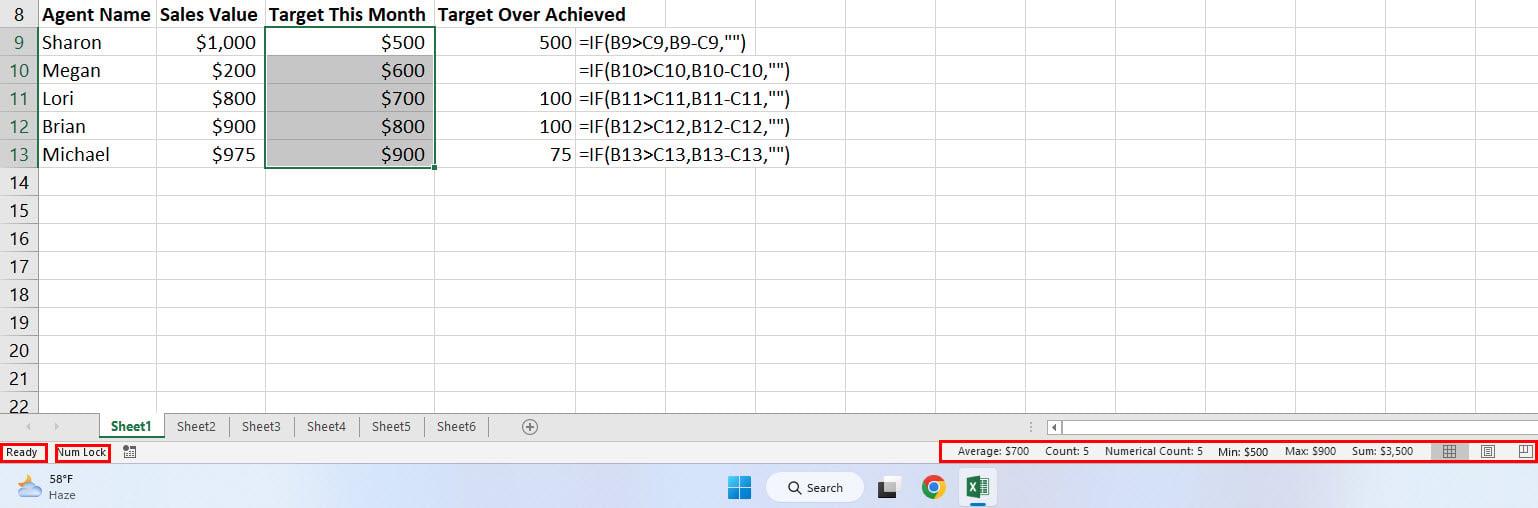
„Stage Manager iPad“ vartotojo sąsaja (Nuotrauka: „Apple“ sutikimas)
Galite paslėpti naujausias programas ir programų doką, jei ekrane reikia daugiau nekilnojamojo turto. Štai kaip galite išjungti šiuos elementus:
Iš nustatymų programos
Paprastai iPadOS 16 Stage Manager mygtukas pagal numatytuosius nustatymus rodomas valdymo centre. Bet jei to nematote naudodami suderinamą iPad, dar nepanikuokite. Vietoj to išbandykite šiuos veiksmus:
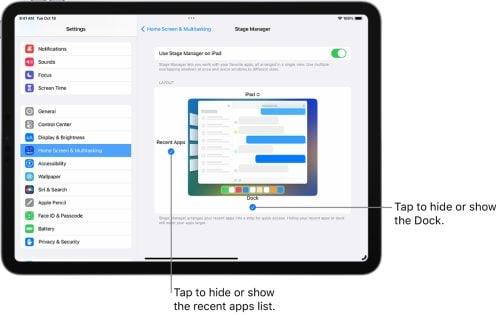
Stage Manager iPad išjungti įgalinimo doką ir naujausias programas (Nuotrauka: „Apple“ sutikimas)
Kaip išjungti „Stage Manager“ iPad
Šią funkciją galite išjungti valdymo centre arba nustatymų programoje. Tiesiog atlikite aukščiau nurodytus veiksmus.
Pavyzdžiui, išbandykite šiuos:
Kaip perkelti programas į išorinį ekraną „Stage Manager“.
Jei norite siųsti programų langus į išorinį ekraną, turite atnaujinti savo iPad į iPadOS 16.2 ir naudoti bet kurį iš toliau nurodytų iPad modelių:
Norėdami perkelti programą arba programos langą į papildomą ekraną, pabandykite bet kurį iš šių veiksmų:
Su papildomu ekranu galite atidaryti iki aštuonių programų langų naudodami Stage Manager iPad.
Stage Manager iPad: apribojimai
Tai puikus iPadOS 16 programinės įrangos atnaujinimo papildymas. Tačiau yra tam tikrų apribojimų, kaip nurodyta toliau:
Išplėstinės Stage Manager galimybės iPad

Išsamios „Stage Manager“ galimybės iPad (Nuotrauka: „Apple“ sutikimas)
Geriausias „iPadOS 16 Stage Manager“ pranašumas yra tas, kad galite jaustis patogiau naudodami „iPad“ kaip kompiuterį. Iki šiol prie „iPad“ galite prijungti „Magic“ klaviatūrą ir išorinį ekraną.
Dabar su „Stage Manager“ suderinamuose „iPad“ galite perkelti programų langus į papildomą ekraną naudodami „Magic Keyboard“ jutiklinę dalį arba belaidę pelę.
Be to, galite vilkti ir mesti programų langus, pvz., „Mac“ arba „Windows“ asmeninį kompiuterį. Be to, norėdami pakeisti iPad programos langų dydį, kai dirbate Stage Manager režimu, galite spustelėti pelę.
Kadangi naujausiuose iPad yra tam tikra tvirta aparatinės įrangos konfigūracija, dirbdami su keturiomis atidarytomis programomis vienu metu nejausite jokio delsos.
Išvada
Iki šiol atskleidėte vieno iš pagrindinių iPadOS 16 naujinimo funkcijų – „iPad Stage Manager“ – paslaptis.
Sužinojote jo funkcijas, funkcijas ir vartotojo sąsajos (UI) elementus, kad galėtumėte naršyti po šį puikų Apple kelių užduočių įrankį.
Jei norite dirbti su keliomis iPad programomis, kad atliktumėte užduotis namuose, mokykloje, biure ar verslo svetainėse, turite išbandyti Stage Manager savo iPad.
Nepamirškite toliau palikti komentaro apie savo patirtį naudojant šį daugiafunkcinį įrankį. Taip pat paminėkite patarimus ir gudrybes, kurias atradote naudodami „iPad Stage Manager“.
Tada išmokite nustatyti padalintą ekraną iPad ir prijunkite iPad Trackpad klaviatūras , kad padidintumėte pastangas atlikti kelias užduotis iPad.
„Apple“ privatumo srityje dirba geriau nei dauguma įmonių. Tačiau ne visi numatytieji „iPhone“ nustatymai yra naudingi vartotojui.
Šiuo veiksmo mygtuku galite bet kada paskambinti „ChatGPT“ savo telefone. Čia pateikiamas vadovas, kaip atidaryti „ChatGPT“ naudojant veiksmo mygtuką „iPhone“ telefone.
Kaip padaryti ilgą ekrano kopiją „iPhone“ telefone, galite lengvai užfiksuoti visą tinklalapį. Slenkančios ekrano kopijos funkcija „iPhone“ telefone pasiekiama „iOS 13“, „iOS 14“, o čia pateikiamas išsamus vadovas, kaip padaryti ilgą ekrano kopiją „iPhone“.
„iCloud“ slaptažodį galite pakeisti įvairiais būdais. „iCloud“ slaptažodį galite pakeisti kompiuteryje arba telefone naudodami palaikymo programą.
Kai „iPhone“ įrenginyje siunčiate bendrą albumą kam nors kitam, tas asmuo turi sutikti prie jo prisijungti. Yra keli būdai, kaip priimti kvietimus bendrinti albumą „iPhone“ įrenginyje, kaip parodyta toliau.
Kadangi „AirPods“ ausinės yra mažos ir lengvos, jas kartais lengva pamesti. Geros žinios yra tai, kad prieš pradėdami ieškoti pamestų ausinių namuose, galite jas sekti naudodami „iPhone“.
Ar žinojote, kad priklausomai nuo regiono, kuriame pagamintas jūsų „iPhone“, jis gali skirtis, palyginti su kitose šalyse parduodamais „iPhone“?
Atvirkštinė vaizdų paieška „iPhone“ yra labai paprasta, kai galite naudoti įrenginio naršyklę arba naudoti kai kurias trečiųjų šalių programas, kad gautumėte daugiau paieškos parinkčių.
Horizontaliai pasukus ekraną „iPhone“ telefone, galima patogiau žiūrėti filmus ar „Netflix“, peržiūrėti PDF failus, žaisti žaidimus ir kt. bei mėgautis geresne patirtimi.
Jei kada nors pabudę pastebėjote, kad jūsų „iPhone“ baterija staiga nukrito iki 20 % ar mažiau, jūs ne vieni.








